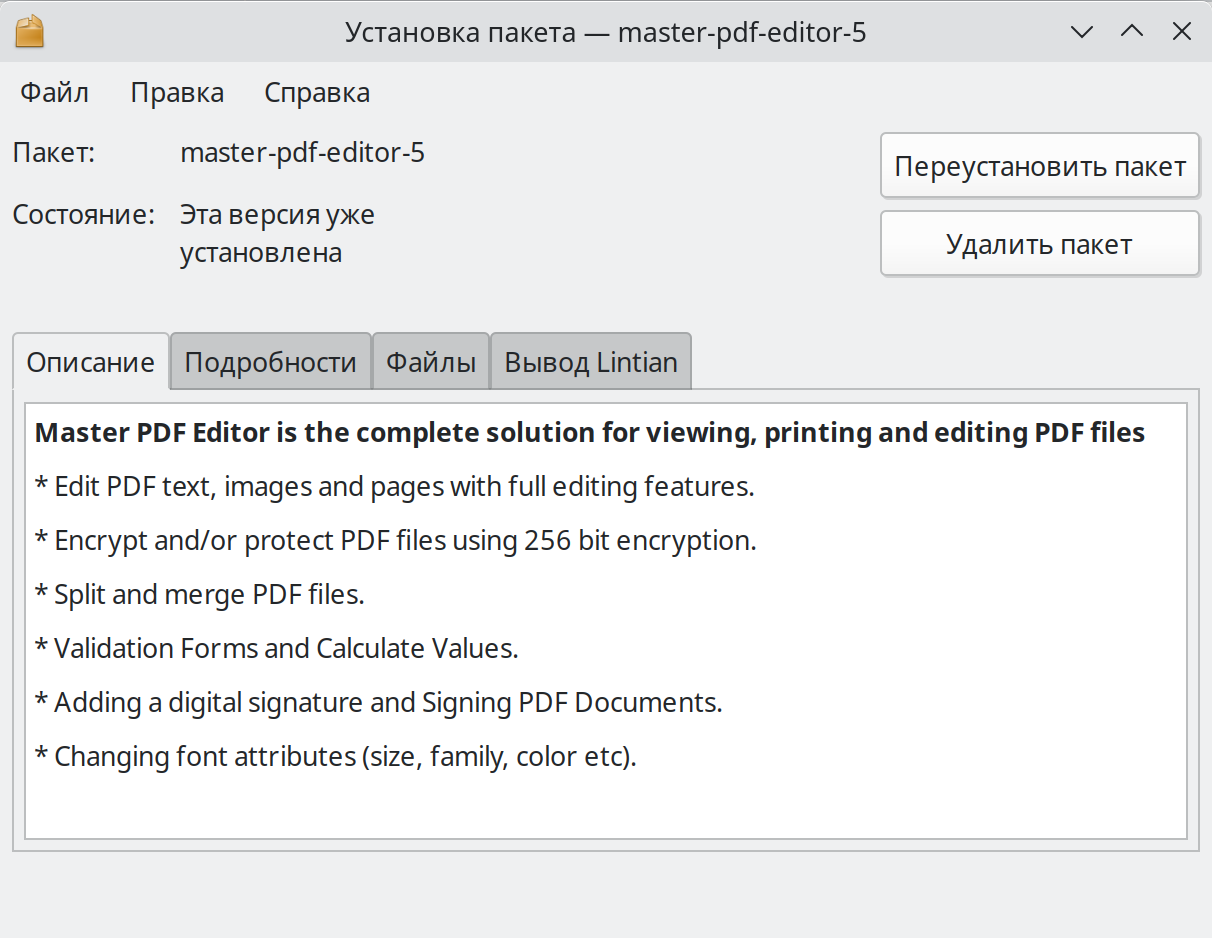- Как редактировать PDF в Linux
- Это LibreOffice Draw.
- inkscape
- Alt linux master pdf editor
- С включёнными библиотеками для распознавания:
- Установка Master PDF Editor в Linux
- Установка Master PDF Editor в Ubuntu с использованием DEB пакета
- Указанный способ подойдет для абсолютного большинства пользователей.
- Установка Master PDF Editor в Fedora с использованием RPM пакета
- Установка Master PDF Editor в Ubuntu из Tar.gz архива
- Читайте также:
Как редактировать PDF в Linux
Ну чтож, дорогие друзья. Продолжаем тему домашнего или офисного использования Линукс.
Не могу сказать, что редактирование документов pdf частая задача, но все же, иногда она возникает.
При том, я не буду ставить специально софт, а покажу из того софта, что есть у меня и скорее всего, есть у большинства.
Да, поговорим именно о работе с документами pdf, так как с просмотром там все и так хорошо сразу «из коробки», кому не нравится штатный просмоторщик, то можно поставить любой другой. Кстати там не только можно смотреть, но и естественно копировать от туда.
О создании pdf и подавно говорить смысла нет, это практически любая программа умеет.
И так, первый инструмент, который есть в арсенале пользователя, это в стандартном офисном пакете libreoffice, который, наверное точно у 95% пользователей стоит по умолчанию.
Это LibreOffice Draw.
Позволяет изменять текст, шрифт, цвет, да что угодно.
На первом фото кусок документа до, на втором после
Посмотрим, что у нас есть дальше.
inkscape
Как я уже писал , это некий аналог КорелДро. Работает он с pdf документами по другому принципу, в отличии от LibreOffice Draw. На мой взгляд менее удобно, но убрать что то лишнее можно быстро. А так, он работает с каждой буковкой, как с векторным объектом. Можно естественно с группой объектов, скажем словом или фразой — мышкой переместить, масштабировать, удалить. Если нужно добавить текст, то это через инструмент текст. Если нужно текст заменить, то старый надо удалить, как объекты, а новый написать инструментом текст, и далее подгонять, вобщем не очень удобно. Для некоторых задач, может и хороший вариант.
Посмотрим две картинки — до и после
Alt linux master pdf editor
Astra Linux 2.12.x / Debian 9 / Ubuntu 20
master-pdf-editor-5.9.50-1-qt5.9.x86_64.deb
sha1 — 1e124c3768c9bdea5a5ee7ce1b97a8cefae0fc7c
Архив для любой ОС x86_64, требования Qt 5.9.2 или позже, Glibc 2.19 или позже
Astra Linux 1.7 / Debian 11 / Ubuntu 23.x
master-pdf-editor-5.9.50-1-qt5.x86_64.deb
sha1 — 134ca78d517a6c8d0d35dc491ea40a59476a3a10
РЕД ОС / AlterOS / ALT Linux
master-pdf-editor-5.9.50-1-qt5.x86_64.rpm
sha1 — 46b71f459a51d8d7417d7c062bc223d30c5e1143
Архив для любой ОС x86_64, требования Qt 5.15.2 или позже, Glibc 2.27 или позже
master-pdf-editor-5.9.50-qt5.x86_64.tar.gz
sha1 — 1eff250fb0baa6c554ba8b25cf150e17541f9e2c
С включёнными библиотеками для распознавания:
Эти дистрибутивы нужны если на рабочих станциях отсутствует интернет
Astra Linux 1.7 / Debian 11 / Ubuntu 23.x
master-pdf-editor-5.9.50-1-qt5.x86_64-ocr.deb
sha1 — a3191a614124ae7270eb48dc5b0cd8e84ea7e4ba
РЕД ОС / AlterOS / ALT Linux
master-pdf-editor-5.9.50-1-qt5.x86_64-ocr.rpm
sha1 — d8cca56d662773db27c43130bc36ef28d834e3c2
ОС Astra Linux 1.7 Special Edition Смоленск:
master-pdf-editor-5.9.50-1-qt5.9.x86_64-astra-ocr.deb
sha1 — 9c9dd7575d31035ad73164284ce12a2b2db0c365
ОС Astra Linux для Байкал-М:
master-pdf-editor-5.9.50-qt5.arm64-astra-ocr.deb
sha1 — 1330bfc3a6eefa335495aca606b14975796072fd
Установка Master PDF Editor в Linux
Для установки Master PDF Editor в основных дистрибутивах Linux вам достаточно скачать DEB или RPM пакет и установить его, используя командную строку или пакетный менеджер типа Gdebi или QApt. Прежде всего вы должны выяснить какой пакет (DEB или RPM) вам требуется скачать.
Для установки программы в дистрибутивах на базе Debian (Ubuntu, Linux Mint) вам требуется DEB пакет.
Для установки программы в дистрибутивах на базе RedHat (CentOS, Fedora, openSUSE) нужен RPM пакет.
Установка Master PDF Editor в Ubuntu с использованием DEB пакета
Рассмотрим пример установки PDF редактора в последней версии 64-битной Ubuntu с использованием deb пакета.
Указанный способ подойдет для абсолютного большинства пользователей.
Скачайте deb пакет. Обратите внимание, нужно именно скачать, а не открыть пакет как это может предлагать Mozilla Firefox по умолчанию.
Страница со ссылкой для скачивания упомянутого выше файла:
https://code-industry.ru/free-pdf-editor/
После того как загрузка будет завершена, откройте каталог со скачанным пакетом.
Кликните дважды по скачанному файлу и у вас откроется окно, где вы сможете установить программу. Или нажмите правой кнопкой мыши на файле и выберете открыть например в Gdebi.
Пример установки Master PDF Editor в Gdebi
Нажмите Установить. Перед инсталляцией вам, вероятно, потребуется ввести пароль администратора системы. После этого иконка для запуска Master PDF Editor появится в списке установленных программ.
Установка deb пакета из командной строки:
- cd Downloads (Убедитесь, что файл действительно находится в папке Downloads)
- sudo apt install ./master-pdf-editor-5.9.10-qt5.x86_64.deb ( Важно : замените цифры 5.9.10 на актуальную версию)
Установка Master PDF Editor в Fedora с использованием RPM пакета
Необходимо скачать файл master-pdf-editor-5.9.10-qt5.x86_64.rpm.
Страница со ссылкой для скачивания упомянутого выше файла:
https://code-industry.net/free-pdf-editor/
После этого выполните в терминале команду, заменив цифры 5.9.10 на актуальную версию:
- cd Downloads (Убедитесь, что файл действительно находится в папке Downloads)
- sudo yum install ./master-pdf-editor-5.9.10-qt5.x86_64.rpm
Установка Master PDF Editor в Ubuntu из Tar.gz архива
Необходимо скачать файл master-pdf-editor-5.9.10-qt5.x86_64.tar.gz.
Страница со ссылкой для скачивания упомянутого выше файла:
https://code-industry.net/free-pdf-editor/
После этого выполните в терминале команду, заменив цифры 5.9.10 на актуальную версию:
- cd Downloads (Убедитесь, что файл действительно находится в папке Downloads)
- sudo tar xf master-pdf-editor-5.9.10-qt5.x86_64.tar.gz —directory /opt
- sudo cp /opt/master-pdf-editor-5/masterpdfeditor5.desktop /usr/share/applications/
Читайте также:
- Master PDF Editor — Онлайн руководство
- Функциональные характеристики
- Установка и удаление в Windows
- «Тихая» установка
- Онлайн Активация
- Оффлайн Активация
- Деактивация Лицензии
- Меню Файл
- Меню Правка
- Меню Вид
- Меню Объекты
- Меню Комментарии
- Меню Формы
- Меню Документ
- Меню Инструменты
- Меню Справка
- Создать пустой PDF документ
- Создать новый PDF документ из файлов
- Сканирование
- Сохранение сессии
- Оптимизация и сохранение
- Резервное копирование
- Функция автосохранения
- Экспорт PDF в изображение
- Экспорт PDF в текстовый формат
- Экспорт PDF в CSV
- Спецификация PDF
- Навигация по PDF документу
- Вставка страниц
- Удаление страниц
- Перемещение страниц
- Изменение размера страницы и ее обрезка
- Поворот PDF страницы
- Свойства страницы
- Экспорт и импорт PDF страниц
- Редактирование текста
- Возможные проблемы при работе с текстом
- Общие свойства PDF форм.
- Создание и редактирование интерактивных PDF форм
- Шифрование PDF паролем
- Шифрование PDF сертификатом
- Подпись PDF документа сертификатом
- Затирание конфиденциальной информации в PDF документах